Cách đặt video làm hình nền điện thoại iPhone siêu chất
Đặt video làm hình nền điện thoại iPhone giúp màn hình sống động, ấn tượng. Hướng dẫn chi tiết cách sử dụng Live Photo, TikTok, CapCut đơn giản.

Cách đặt video làm hình nền điện thoại iPhone không chỉ giúp màn hình trở nên sống động mà còn mang đến cảm giác hiện đại, chất lượng cao. Từ Live Photo đến các ứng dụng như TikTok, CapCut, bạn có thể dễ dàng tạo ra những hiệu ứng hình nền video độc đáo, phù hợp với sở thích cá nhân. Bài viết này Điện máy Htech sẽ hướng dẫn chi tiết các phương pháp hiệu quả, đồng thời đề cập đến các lỗi thường gặp và cách khắc phục.
1. Lợi ích khi đặt video làm hình nền iPhone
Cách đặt video làm hình nền điện thoại iPhone không chỉ mang lại vẻ ngoài hiện đại mà còn tạo cảm giác năng động, dễ chịu cho người dùng. Đặc biệt, trên iPhone, tính năng hỗ trợ video làm hình nền được tích hợp sẵn, giúp người dùng dễ dàng tận dụng.

So với điện thoại samsung, với hệ điều hành Android có nhiều tùy chọn ứng dụng tương tự, iPhone lại nổi bật nhờ giao diện thân thiện và khả năng tối ưu hóa tốt. Tuy nhiên, nếu so với các dòng như Xiaomi hay Oppo, vốn nổi tiếng với công nghệ màn hình cao cấp, iPhone cũng cần cải thiện thêm về mặt độ sáng và độ tương phản để video làm hình nền phát huy tối đa hiệu quả.
2. Cách cài đặt bằng Live Photo
Live Photo là tính năng có sẵn trên iPhone từ thế hệ 6S, giúp chuyển đổi những bức ảnh có thời gian dài thành video ngắn. Đây là cách đơn giản nhất để có cách đặt video làm hình nền điện thoại iPhone.
2.1 Sử dụng Photos
Photos là ứng dụng mặc định trên iPhone để quản lý hình ảnh và video. Để sử dụng Photos để đặt video làm hình nền, bạn thực hiện các bước sau:
Bước 1: Mở ứng dụng Photos và chọn ảnh/video có định dạng Live Photo.Bước 2: Nhấn vào biểu tượng "Sao chép" (Copy) và sau đó mở Cài đặt trên điện thoại.IPhone > Hình nền & màn hình khóa > Chọn hình nền > Chọn video > Chọn video từ bộ sưu tập và tìm video đã sao chép trước đó.
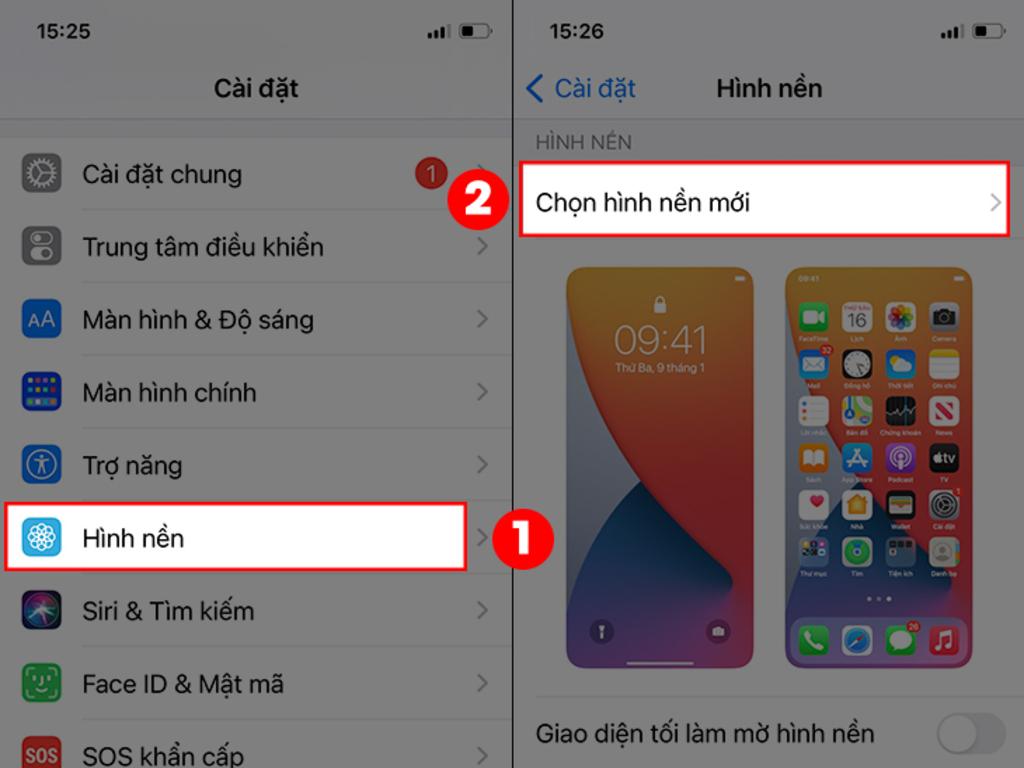
Bước 3: Chọn video và nhấn Đặt để hoàn tất.
2.2 Sử dụng Camera
Nếu bạn muốn chụp trực tiếp một Live Photo mới, hãy làm theo các bước dưới đây:
Bước 1: Mở ứng dụng Camera và bật chế độ Live Photo bằng cách gạt công tắc bên phải màn hình.Bước 2: Chụp ảnh/video như bình thường, sau đó nhấn giữ vào bức ảnh vừa chụp để chuyển đổi thành Live Photo.Bước 3: Truy cập vào Photos, chọn Live Photo vừa chụp và đặt nó làm hình nền theo hướng dẫn ở trên.
3. Sử dụng ứng dụng hỗ trợ như TikTok/CapCut
Ngoài phương pháp sử dụng Live Photo, bạn có thể sử dụng các ứng dụng như TikTok và CapCut để tạo video làm hình nền điện thoại iPhone theo cách đặt video làm hình nền điện thoại iPhone mà bạn mong muốn.
3.1 Sử dụng TikTok
TikTok không chỉ là ứng dụng tạo video giải trí mà còn giúp bạn tạo video làm hình nền cho iPhone với tính năng “Video Loop” (Đảo video). Để sử dụng TikTok, bạn cần:
Bước 1: Tải ứng dụng TikTok từ App Store và mở ứng dụng.Bước 2: Tạo một video mới và sử dụng tính năng Video Loop để tạo một video có thể lặp lại.Bước 3: Chọn biểu tượng ba chấm trên góc phải màn hình > Chọn chia sẻ > Chọn Sao chép video > Chọn Đặt làm hình nền để đặt video làm hình nền cho iPhone.
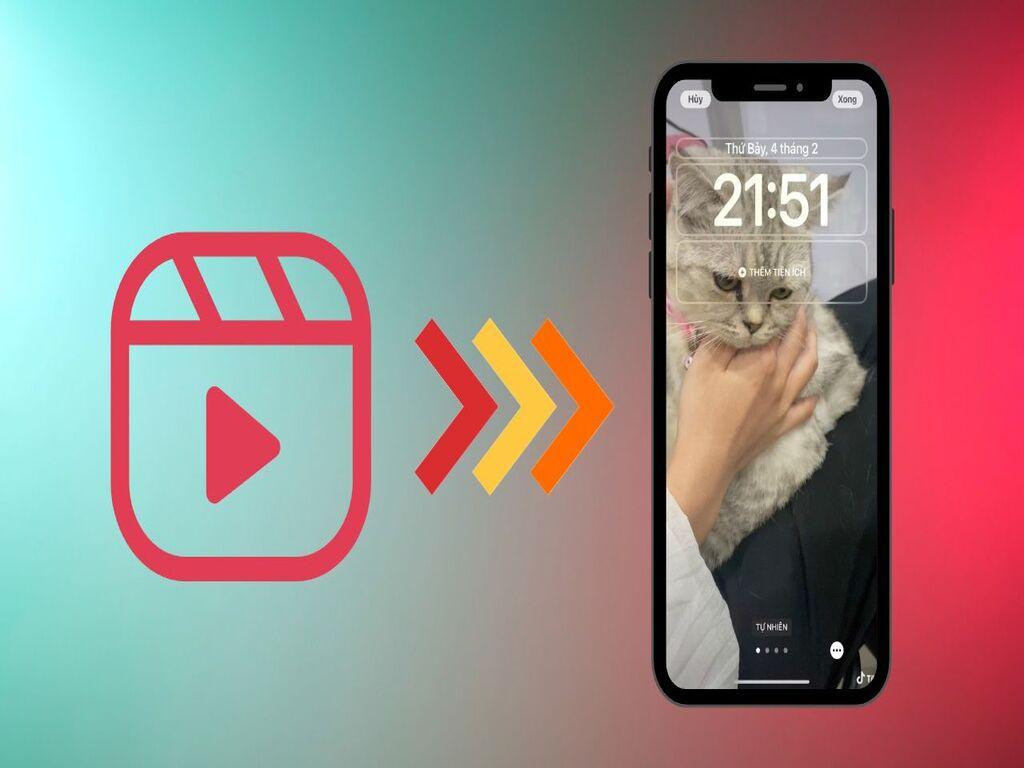
3.2 Sử dụng CapCut
CapCut là ứng dụng chỉnh sửa video phổ biến với nhiều tính năng chuyên nghiệp. Để sử dụng CapCut, bạn cần:
Bước 1: Tải ứng dụng CapCut từ App Store và mở ứng dụng.Bước 2: Tạo một video mới và sử dụng các công cụ chỉnh sửa để tạo ra video theo ý thích.Bước 3: Chọn biểu tượng Ba chấm trên góc phải màn hình > Chọn Chia sẻ > Chọn Sao chép video > Chọn Đặt làm hình nền để đặt video làm hình nền cho iPhone.
4. Các định dạng video phù hợp
Để video làm hình nền hoạt động mượt mà trên iPhone, bạn cần lưu ý các định dạng video phù hợp. Hãy chọn video với định dạng MP4 hoặc MOV, vì đây là hai định dạng phổ biến nhất được hỗ trợ bởi iPhone. Độ phân giải của video nên đạt chuẩn Full HD (1920x1080) hoặc 4K (3840x2160) để đảm bảo chất lượng hiển thị tốt nhất. Tốc độ khung hình (FPS) cũng rất quan trọng, nên chọn video có FPS từ 30fps trở lên để đảm bảo video làm hình nền hoạt động mượt mà.
Ngoài ra, bạn nên lưu ý rằng iPhone chỉ hỗ trợ video làm hình nền có độ dài tối đa 10 phút và dung lượng không quá 4GB. Nếu video của bạn vượt quá những giới hạn này, bạn cần cắt ngắn độ dài hoặc giảm dung lượng trước khi đặt làm hình nền.
5. Một số lỗi thường gặp và mẹo xử lý
Trong quá trình tìm hiểu cách đặt video làm hình nền điện thoại iPhone, người dùng có thể gặp phải một số lỗi phổ biến khiến việc cài đặt không thành công hoặc chất lượng hình nền không như mong đợi. Dưới đây là những lỗi thường gặp và mẹo khắc phục hiệu quả:
Lỗi 1: Video không đúng định dạng
iPhone chỉ hỗ trợ một số định dạng video nhất định, phổ biến nhất là .MP4 và .MOV. Nếu video của bạn có định dạng lạ (như .MKV, .AVI, .FLV…), hệ thống có thể không nhận diện được. Để khắc phục, bạn hãy dùng phần mềm chuyển đổi định dạng như HandBrake, CapCut hoặc VLC Media Player để chuyển video sang định dạng tương thích.
Lỗi 2: Video quá dài hoặc dung lượng lớn
Một video có thời lượng quá dài (trên 10 phút) hoặc dung lượng quá lớn (trên 4GB) sẽ không thể được xử lý làm hình nền. Giải pháp là:
- Cắt ngắn video bằng ứng dụng chỉnh sửa như iMovie hoặc CapCut.
- Nén video để giảm dung lượng mà vẫn giữ chất lượng ổn.
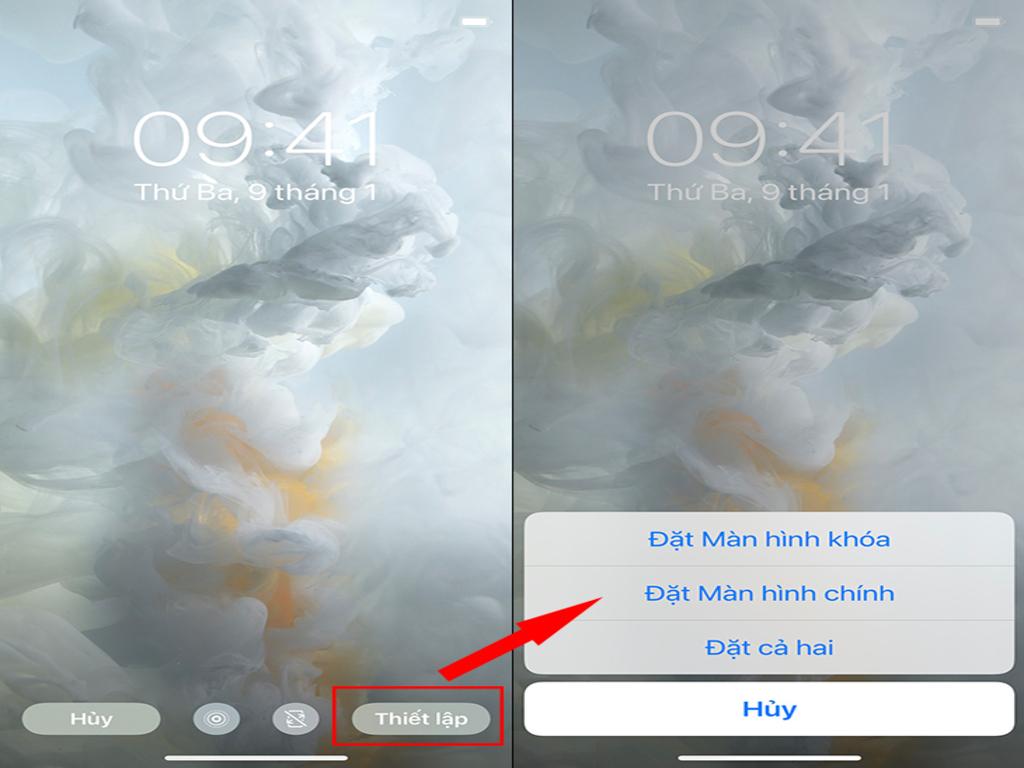
Lỗi 3: Video có âm thanh không phù hợp
Một số video có âm thanh lớn hoặc chứa nhạc nền không mong muốn sẽ gây khó chịu khi sử dụng làm hình nền. Mẹo xử lý là:
- Tắt âm thanh trong quá trình chỉnh sửa.
- Dùng ứng dụng hỗ trợ như CapCut để giảm âm lượng hoặc loại bỏ hoàn toàn âm thanh.
Lỗi 4: Không thể đặt video làm hình nền trực tiếp
iPhone không hỗ trợ đặt video làm hình nền trực tiếp từ thư viện ảnh. Bạn cần:
- Dùng ứng dụng hỗ trợ như intoLive, Live Wallpaper 3D,... để chuyển video thành Live Photo.
- Sau đó vào mục Cài đặt > Hình nền > Chọn ảnh mới > Live Photo và đặt làm hình nền.
Việc hiểu rõ các lỗi này sẽ giúp bạn tiết kiệm thời gian khi áp dụng cách đặt video làm hình nền điện thoại iPhone.
6. Làm đẹp màn hình iPhone với hình nền động siêu chất
Việc áp dụng cách đặt video làm hình nền điện thoại iPhone không chỉ đơn thuần là thay đổi giao diện, mà còn là cách thể hiện cá tính và phong cách sống của mỗi người dùng. Một hình nền động được thiết kế tinh tế sẽ khiến chiếc iPhone của bạn trở nên khác biệt, sống động và hiện đại hơn bao giờ hết. Để có được hình nền video đẹp và tối ưu, bạn nên bắt đầu từ việc chọn video có chuyển động mượt mà, hạn chế các chuyển cảnh giật mạnh dễ gây mỏi mắt. Những đoạn clip slow motion hoặc có hiệu ứng mềm mại là lựa chọn lý tưởng. Màu sắc và ánh sáng cũng đóng vai trò quan trọng. Ưu tiên video có tông màu trung tính, dịu nhẹ và ánh sáng vừa đủ để không làm ảnh hưởng đến khả năng quan sát biểu tượng ứng dụng trên màn hình chính.
Ngoài ra, bạn có thể thêm văn bản hoặc biểu tượng cá nhân hóa để làm nổi bật nội dung yêu thích của mình. Những chi tiết nhỏ như một câu nói tạo động lực hay logo cá nhân sẽ giúp hình nền trở nên đặc biệt hơn. Cuối cùng, hãy chọn video độ phân giải cao như Full HD hoặc 4K để đảm bảo hiển thị sắc nét trên màn hình Retina của iPhone. Đừng quên tắt âm thanh không cần thiết bằng ứng dụng chỉnh sửa như CapCut để tiết kiệm dung lượng và tăng hiệu suất hoạt động của thiết bị.
Tóm lại, nắm vững cách đặt video làm hình nền điện thoại iPhone và áp dụng các mẹo đơn giản trên, bạn hoàn toàn có thể “biến hóa” màn hình iPhone thành một không gian sống động, đẹp mắt và mang dấu ấn cá nhân riêng.
